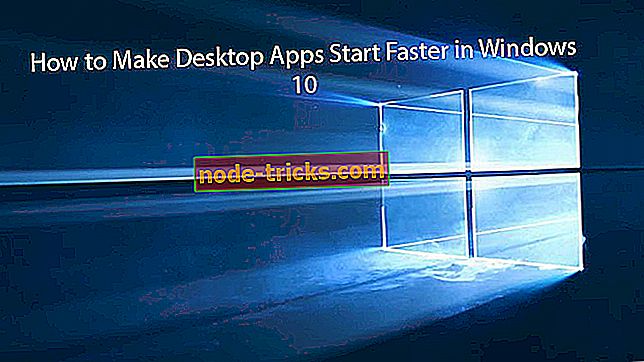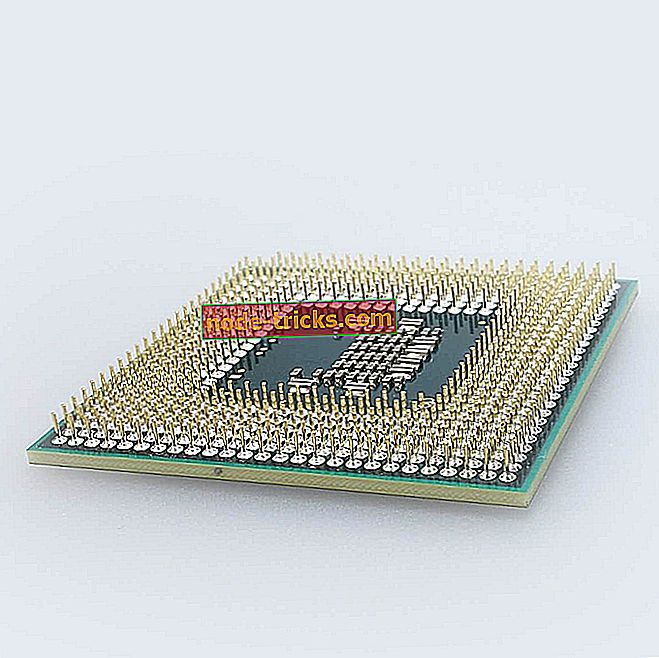Xbox One не работи с HDMI Switch? Ето как да го оправите
Както вероятно сте наясно, за да използвате един телевизор за няколко HDMI изхода, трябва да придобиете HDMI Switch. Това изящно устройство автоматично превключва между различни устройства (TV Box, конзоли, PC) и предава през един единствен HDMI вход. Това е необходимост за хора с много устройства. Но, изглежда, че има въпроси, свързани с HDMI Switch и Xbox One.
За да отговорим на това, предоставихме няколко възможни решения по-долу. Уверете се, че сте ги проверили и, надяваме се, ще можем да направим Xbox One работа с HDMI ключа.
Как да отстранявате проблеми с Xbox One с HDMI Switch
- Променете HDMI порта на телевизора
- Твърдо нулиране на конзолата
- Деактивирайте автоматичното разпознаване на телевизора
- Получете подходящ HDMI превключвател
1: Променете HDMI порта на телевизора
Освен стандартното нулиране на конзолата и вариациите на HDMI кабел за включване-включване, можем да предложим и промяна на HDMI порта на телевизора. Използваемостта на HDMI превключвателя за множество входове отива само доколкото телевизорът поддържа входа. Сега четем много доклади, твърдейки, че всичко работи в други медии, дори конзоли като PS4 или Nintendo Switch.
Въпреки това, въпреки че някои потребители не могат да работят, повечето използват HDMI Switches без никакви проблеми. Което прави това рядко явление, а не нещо като захранващото фиаско Xbox в предишните повторения.
Това може да означава, че вашата конзола, като се има предвид, че HDMI Switch е без източник на захранване, не успява да достави достатъчно енергия, за да я накара да работи. Можете да изпратите билет на Microsoft веднага или просто да останете за известно време и да проверите допълнителните стъпки.
2: Твърдо нулиране на конзолата
Твърд ресет или енергиен цикъл може да помогне за разрешаването на някои незначителни грешки по отношение на HDMI изхода. Чрез изчистване на кеша и връщане на някои настройки, тази процедура решава много проблеми и може да помогне в този сценарий. Някои потребители дори препоръчаха да се изключи всичко, след като конзолата се изключи и отново да се включи.
Следвайте тези инструкции, за да извършите твърдо нулиране на Xbox One:
- Натиснете и задръжте бутона за захранване за около 10 секунди .
- Изчакайте, докато конзолата се изключи.
- След минута включете отново конзолата и потърсете промени.
3: Изключване на автоматичното разпознаване на телевизора
Освен докладите за пълната липса на сигнала, когато Xbox One преминава през HDMI превключвател, някои потребители са имали трудно време с произволни линии на екрана. Някои от тях решават това като изключват функцията за автоматично откриване на телевизия, която, ако е активирана, улавя разделителната способност на телевизора. Вместо това трябва ръчно да настроите резолюцията, която смятате за правилна.
Ето как да деактивирате автоматичното разпознаване на телевизия в Xbox One:
- Отворена система .
- Изберете Настройки .
- Изберете Дисплей и Звук .
- Изберете Видео изход .
- Изберете Разширени видео настройки .
- Под TV connection, деактивирайте Auto-detect и изберете предпочитанията си, подобни на резолюцията на телевизора.
- Рестартирайте конзолата.
4: Вземете подходящ HDMI превключвател
И накрая, най-важното е да получите правилния HDMI превключвател, който отговаря на вашите нужди. Уверете се, че сте информирали добре преди да придобиете правилния инструмент за работата. Много форуми обхващат различни съвети за различни конфигурации. Това се отнася за HDPC / HDMI технологии, поддръжка за 4K и HDR, пасивен или захранван избор, както и много други неща. Така че ще трябва да инвестирате известно време и в конфигурирането на вашата настройка.
Можем да заключим тази статия по този въпрос. В случай, че имате въпроси или предложения, не забравяйте да ги споделите с нас и нашите читатели. Можете да направите това в раздела за коментари по-долу.